Meta Quest 2 (Oculus Quest 2)をWindows 10またはWindows 11にUSBで有線接続させた際に、正常に認識しないことがあるようです。
ここでは正常にMeta Quest 2をWindowsパソコンに認識させる方法について説明します。
目次
WindowsにSideQuest をインストール
調査のために、WindowsにSideQuestをインストールしておきます。
これがあると色々と便利です。
ただ、インストールしなくても大丈夫ですが。。
SideQuestのダウンロードとインストール方法は以下の通りです。
・https://urashita.com/archives/29344
Meta Quest 2を開発者モードにする
該当のMeta Quest 2の設定を行ったスマホアプリを使ってMeta Quest 2を開発者モードに変更します。
この手順は必須です。
手順は以下の通りです。
・https://urashita.com/archives/30444
次に、Meta Quest 2のヘッドセットを装着します。
設定から
⇒ システム
⇒ 開発者
⇒ USB接続ダイアログ (確認ダイアログからUSB接続を有効にできます) を有効にしておきます。
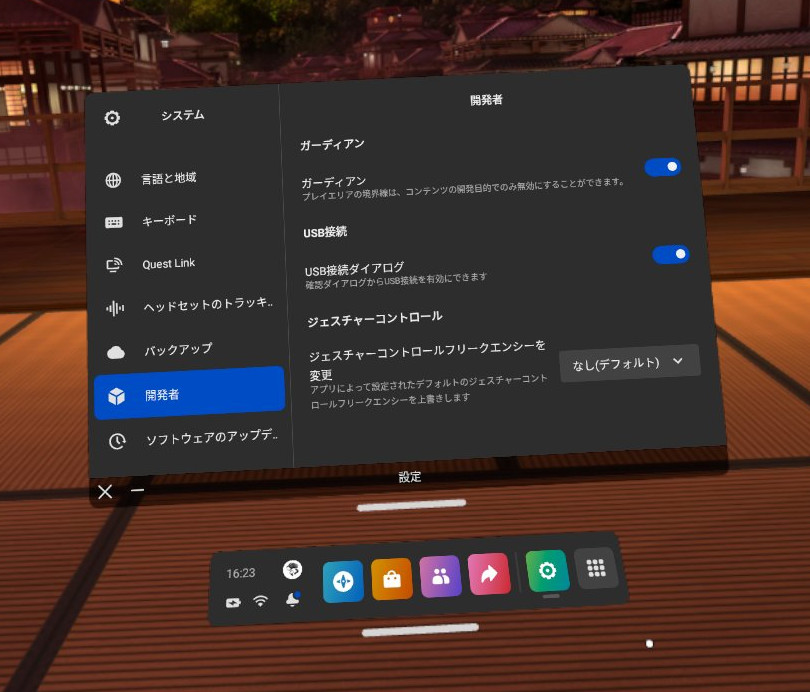
Meta Quest 2の設定を行ったスマホアプリを使ってMeta Quest 2を開発者モードに変更しておかないと、上記の設定は行えないと思います。
Meta Quest 2とWindowsパソコンをUSBケーブルで接続
Meta Quest 2に付属したUSBケーブルでWindows PCと接続してみます。
Windowsのコントロールパネルのデバイスマネージャーでは
Oculus Device
Oculus Composite ADB Interface
Oculus Composite XRSP Interface
と表示されます。
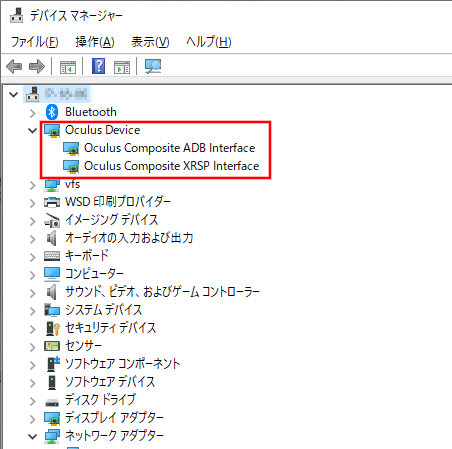
この場合、ドライバーが正しく認識しWindowsからMeta Quest 2が認識されていると考えてよいです。
Meta Quest 2をWindows パソコンにUSBケーブルで接続した場合、次の2種類のダイアログがMeta Quest 2側に表示されるようです。
「USBデバッグを許可しますか?」
コンピューターのRSAキーフィンガープリント:
「キャンセル」「今コンピューターから常に許可」「許可する」
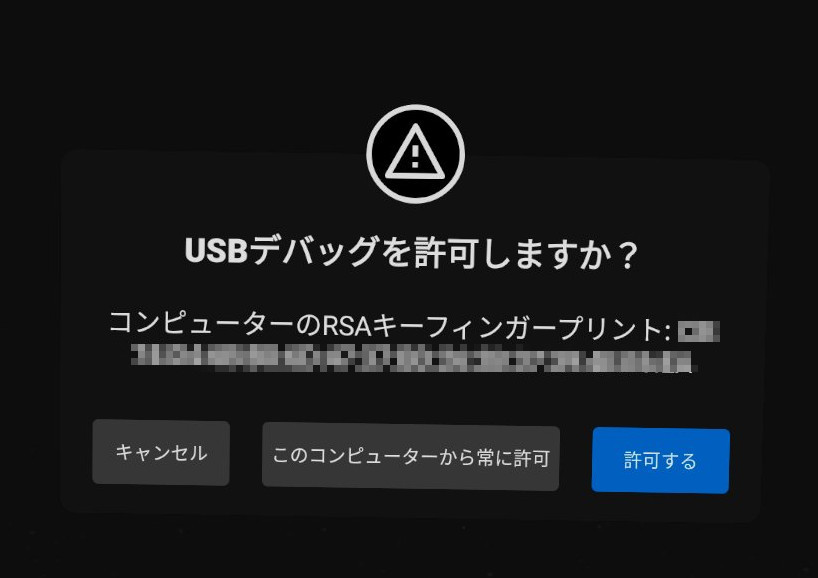
「許可する」を選択します。
次に「接続したデバイスにファイルへのアクセスを許可しますか?」
接続したデバイスがこのヘッドセットに保存されたファイルにアクセスできるようになります。
「許可しない」「許可する」
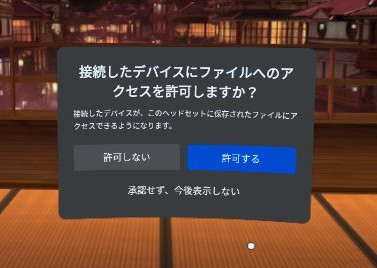
「許可する」を選択します。
SideQuestやWindowsのエクスプローラーで認識するか?
先ほどの2種類のダイアログで許可する、許可しないを選択した結果、以下のようになりました。
| 許可する | 許可しない | |
|---|---|---|
| USBデバッグを 許可しますか? |
SideQuestから Meta Quest 2を認識した |
N/A |
| 接続したデバイスに ファイルへのアクセスを 許可しますか? |
Windowsのエクスプローラーから Meta Quest 2を認識した |
N/A |
USBケーブルを接続直後、SideQuestでは次のように「Unauthorized: Allow in headset」と表示されます。
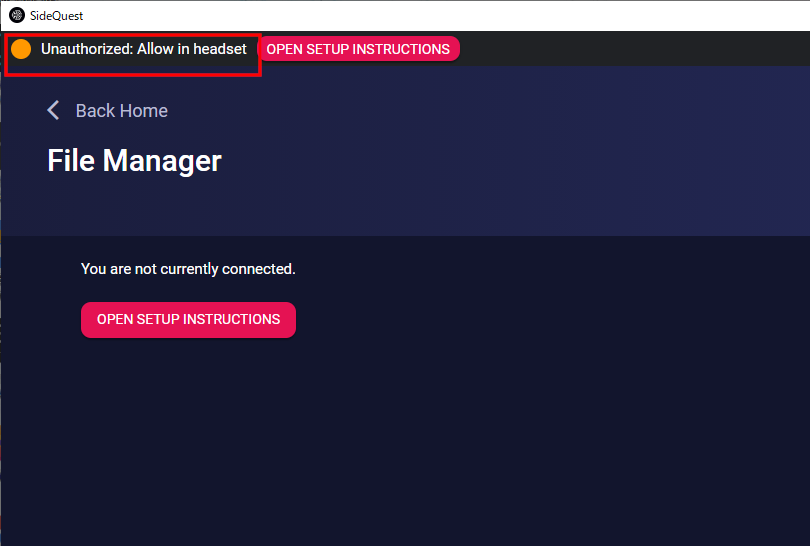
「USBデバッグを許可しますか?」で許可するとオレンジ色が緑色に代わって「Oculus Quest 2」と表示されます。
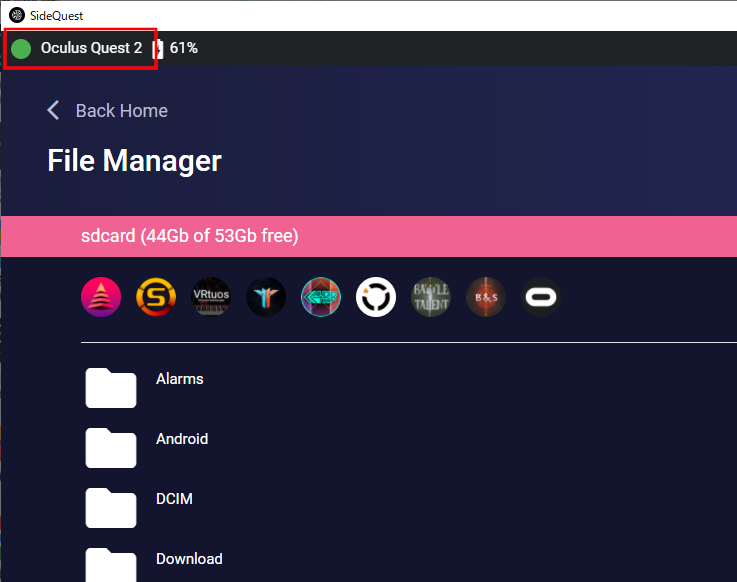
この場合、SideQuestからMeta Quest 2の中のファイルシステムを確認することが出来ます。
ただし、これだけだとWindowsのエクスプローラーでは何も表示されていません。
「接続したデバイスにファイルへのアクセスを許可しますか?」で許可をするとWindowsのエクスプローラーで表示されるようになります。
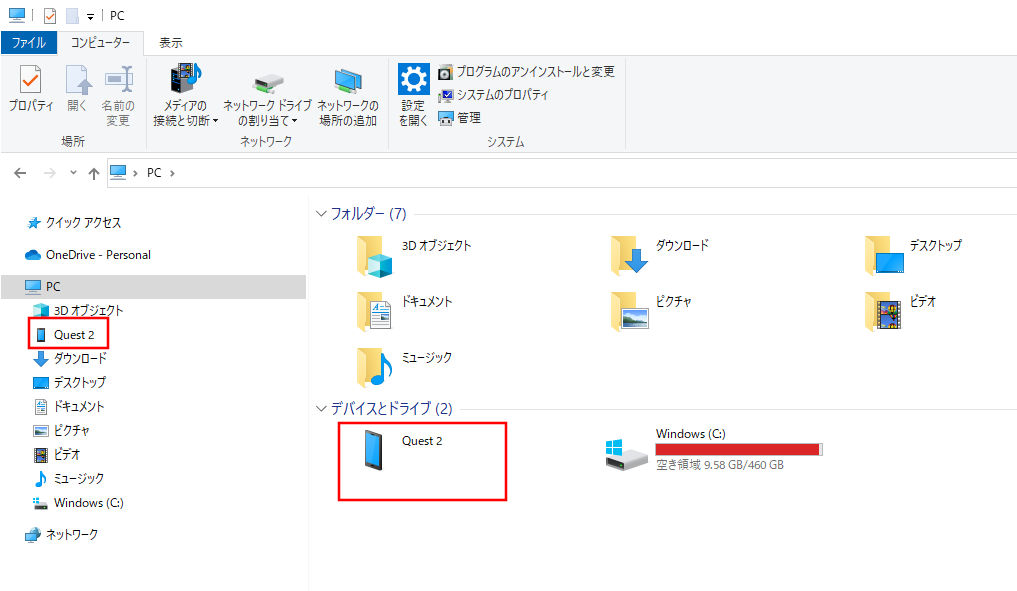
まとめ:Meta Quest 2をエクスプローラーで認識、表示させる方法
多くの人は、Meta Quest 2をWindowsパソコンに接続させて、エクスプローラーから操作したいんだと思います。
正しく、エクスプローラーに認識させるには、以下を行う必要があります。
- スマホのOculusアプリからデバイスを開発者モードにする
- Meta Quest 2の設定で、USB接続ダイアログ (確認ダイアログからUSB接続を有効にできます) を有効にする
- Meta Quest 2とWindowsパソコンをUSBケーブルで接続した際「接続したデバイスにファイルへのアクセスを許可しますか?」を許可する

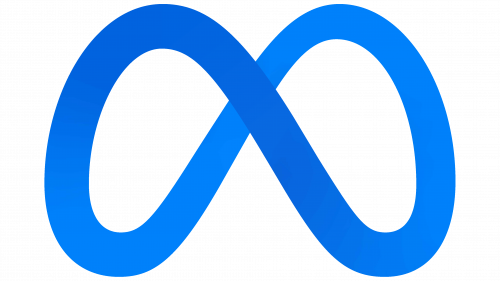

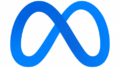
コメント